コンビニシール倶楽部
− 自分だけのオリジナルステッカー作ってみない?vol.5 −

自分だけのオリジナルステッカー作ってみない?vol.5
お久しぶりです。
パンクロックを愛してやまないバンドマンのASAHIです。
2022年はじまりましたねー!
皆様どんなお正月を過ごしましたか?
僕は実家に帰ってお雑煮食べたり
(甥っ子の急成長にびっくり)
地元や学生時代の友人に会ったり
バンド仲間と新年会したり。
久しぶりに色々な人達に会えた気がします。
今年もいい1年になること間違いなし!
わくわくです。
さて。
今年も【コンビニシール倶楽部】を活用して簡単に作れちゃうオリジナルステッカーをじゃんじゃん紹介していきますよー。
前回に続きvol.5は、千社札の応用編を紹介しちゃいます!(前回はこちら)
僕がグッズを作ることが趣味だということを先輩が嗅ぎつけたらしく。笑
今回はオリジナルグッズではなく、アルバイト先で使用するPOPを作りました!
そうなんです。【コンビニシール倶楽部】では仕事でも活用できるアイテムも作れるんですよ。
では、いってみよう!
[目次]
完成品を紹介
小さなCDショップでアルバイトしてるのですが、アーティスト情報をわかりやすく、そして簡単に発信出来る方法はないかな?と思った時に作ったものがこれ!!

どうでしょう?
これが本当に作れるの!?って思いません?僕も驚きです。
なんとなんと、コンビニシール倶楽部の新機能、
【QRコードシール素材】が搭載できるようになったんです!!!
QRコードならお客さんもスマホで簡単にアクセス出来るしPOPのデザインもスッキリしますよね。
そして毎度の事ながら簡単に作れちゃうんです。
パソコンも必要なし!パソコン持ってない僕にはとても助かりますね~。
早速作り方を紹介していきましょう!
まずは千社札を作る前にデザインに使う素材を作っていきますよー。
QRコード素材を作る方法
①ホーム画面の【シール】から【シール素材を作る】に進みます。
そこから新機能【QRコード素材を作成】を選択しましょう。
QRコードにしたい文字を入力します。僕は宣伝用のURLを入れました。
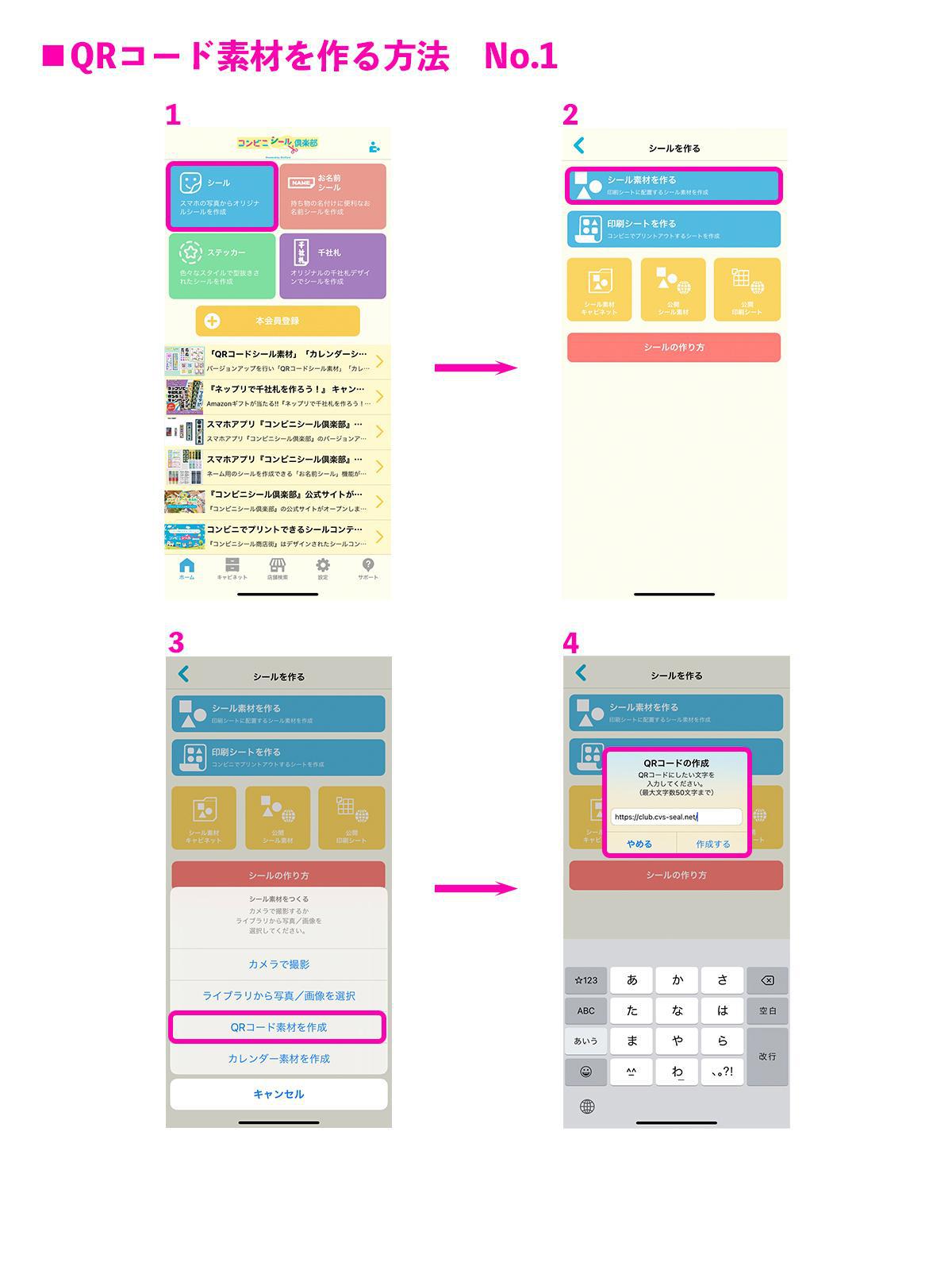
②【作成する】を押したらすぐにQRコードは出来ます。早い!
でもそれだけじゃないんです。QRコードの色も選べるんです!
POPを派手にしたかったので色はダークグレーの落ち着いた色にしました。
そして色を変更する他にも、フレームや文字も入れられるんですよ!すごい!!
僕はURLを入れてみます。
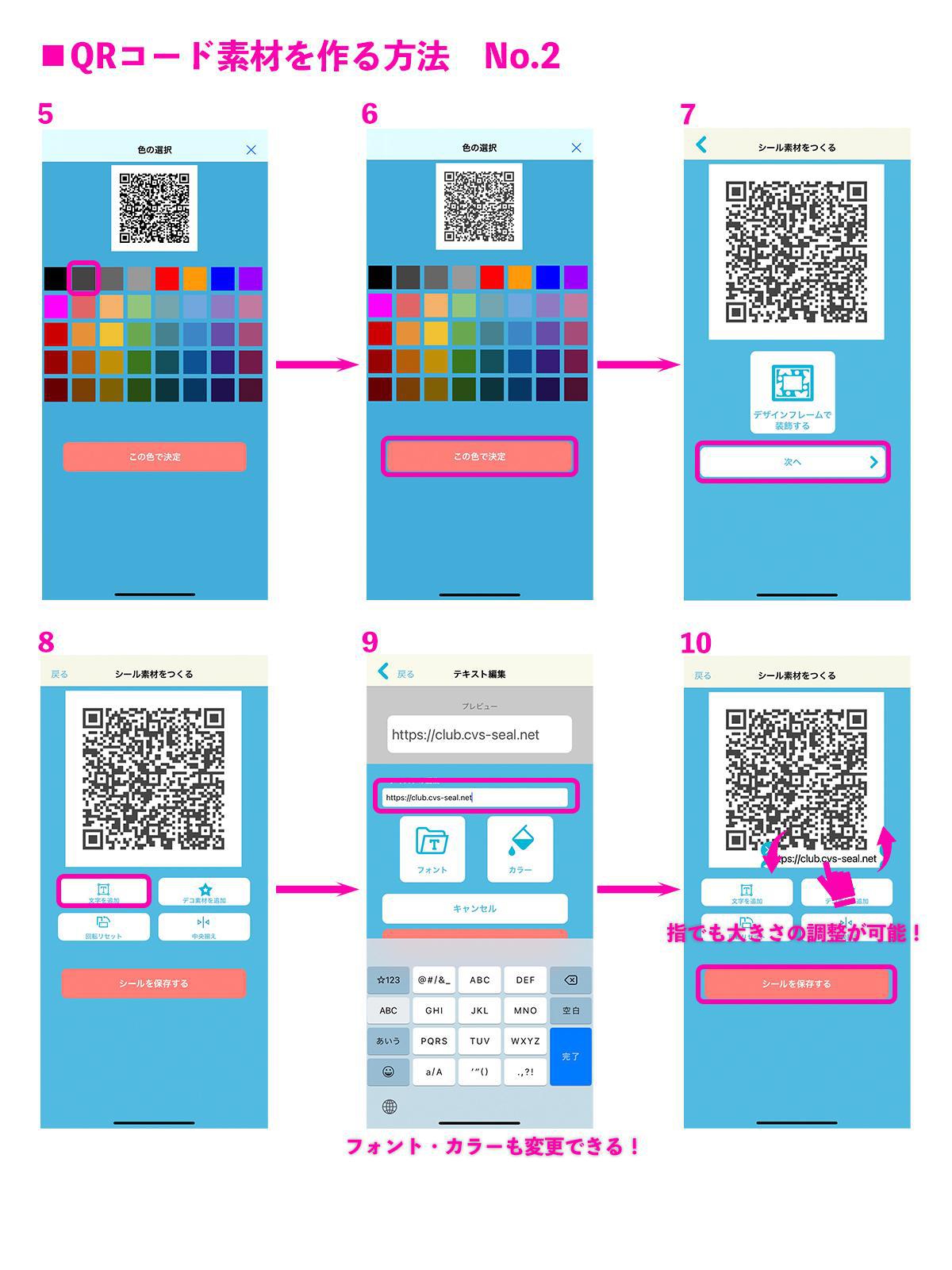
これで保存したらQRコード素材はあっという間に完成!
この素材を作っておけばQRコードだけの印刷も可能です!
多様化できて便利ですね。
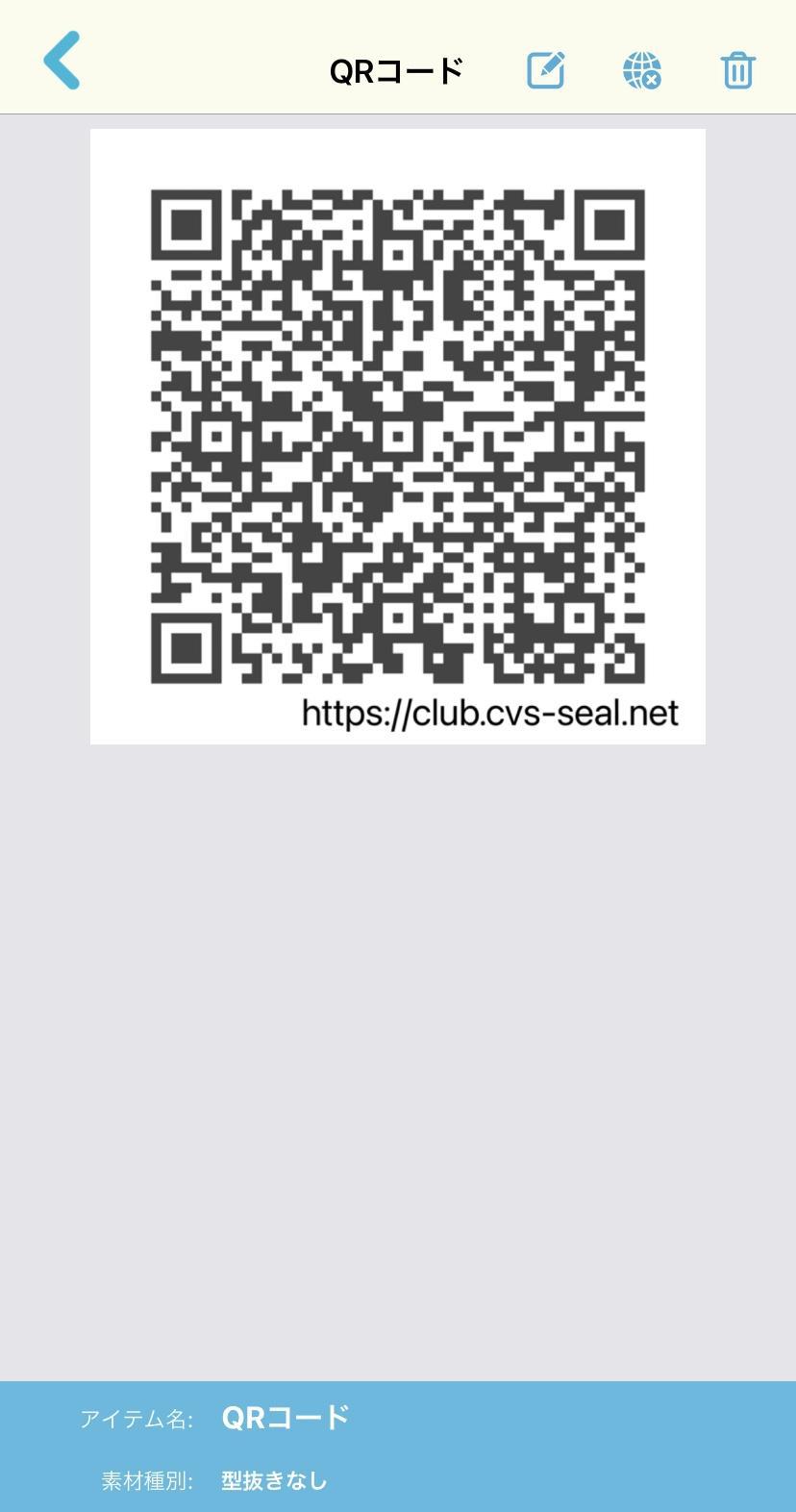
差し札素材を作る方法
続いてはもう一つの素材【差し札素材】を作成してみましょう。
デザインにアクセントをつけたい方はおすすめです!
①ホーム画面に戻り今度は【千社札】から【差し札素材を作る】を選択しましょう。
選択したら好きなサイズの差し札を選びます。僕は5番目の(中-横書き)を選択しました。
実はこの横書き機能も新しく加わったんです!アイディアの幅が広がってとてもありがたい!
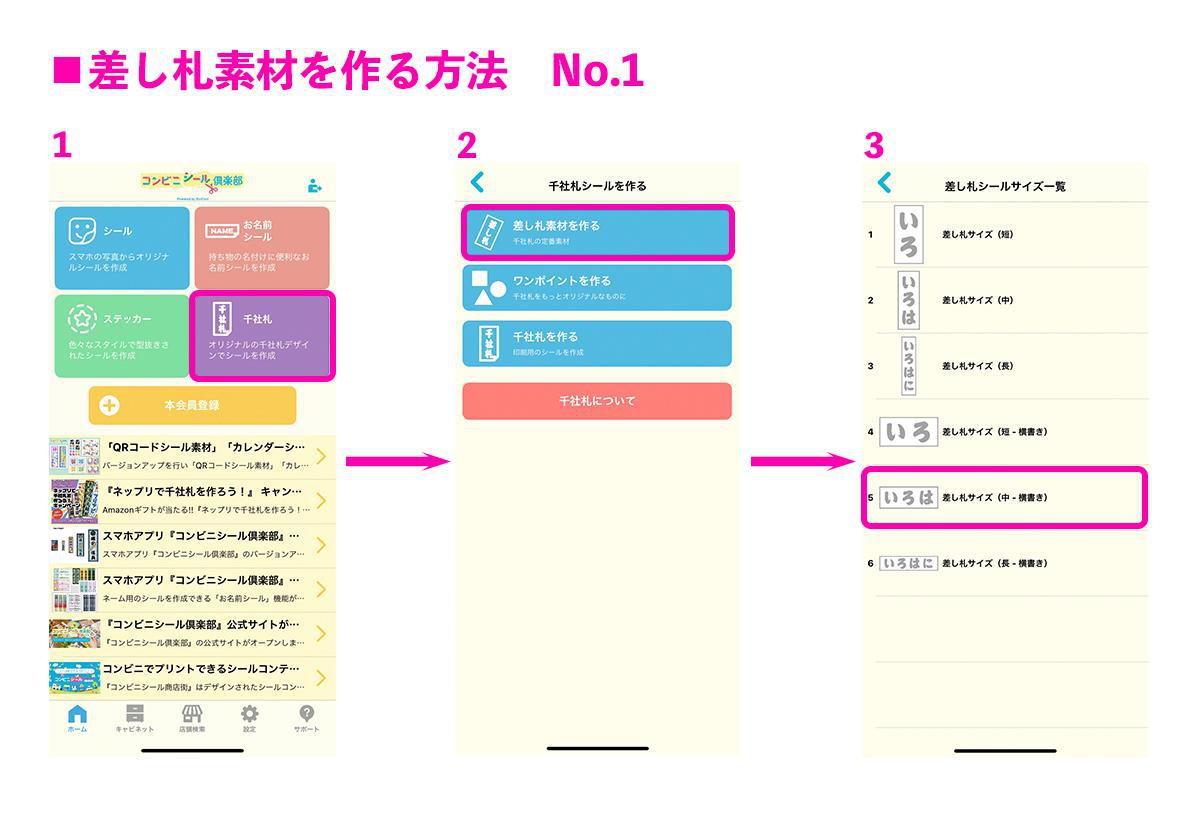
②文字追加を選択しフォント・カラーを選び文字を入力しましょう。
フォントの種類も増えているので色々試してみて下さいね。
差し札のフォントはメインの千社札とは違うフォントを使いたいなーと思い、Reggae Oneレギュラーを使ってみました。
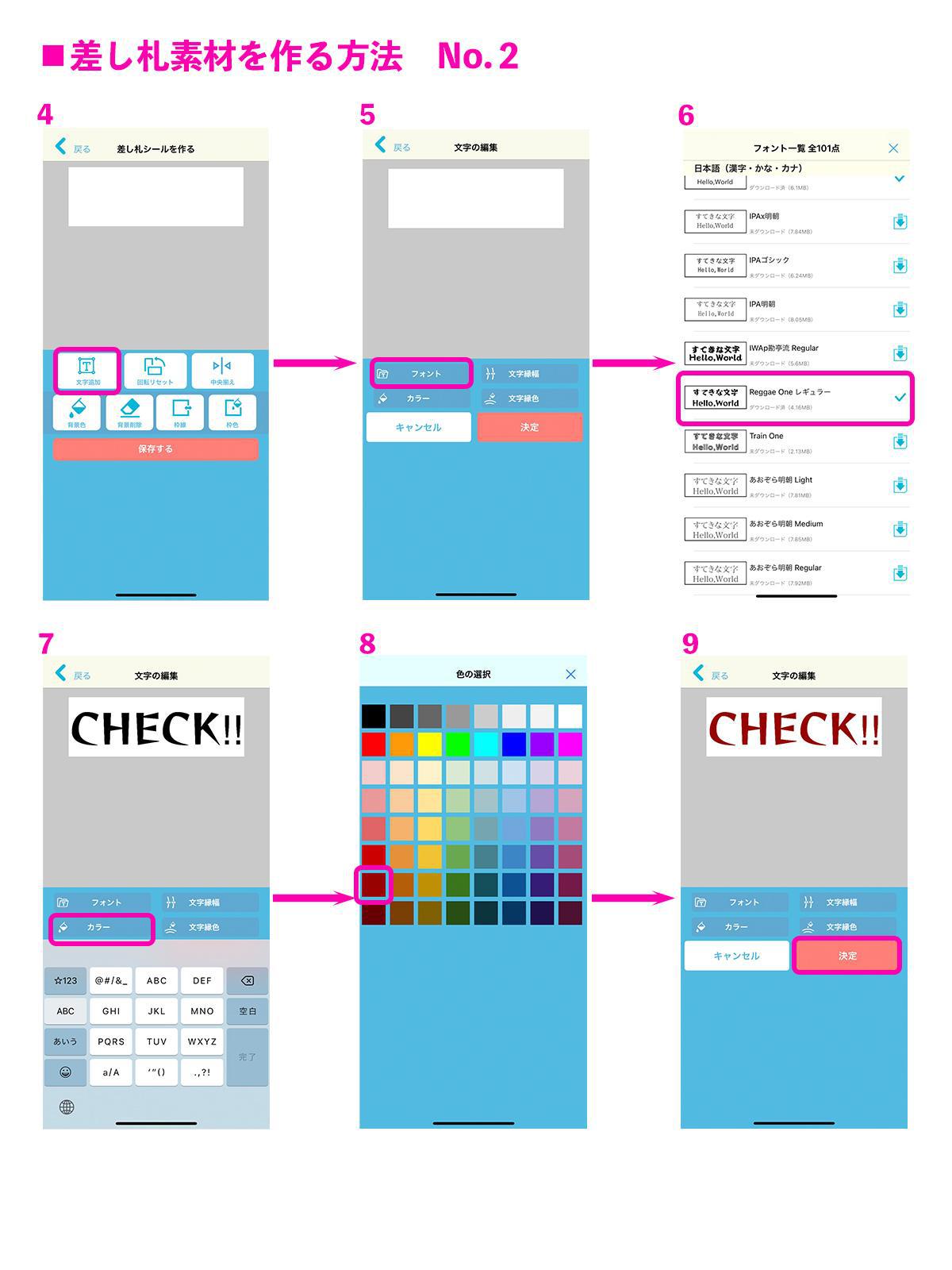
うん。かっこいいけどちゃんと読みやすくていい感じに仕上がりました。
③文字の配置が完了したらお好みで枠線の追加とカラーを変更しましょう。
変更して保存したら差し札素材の完成!
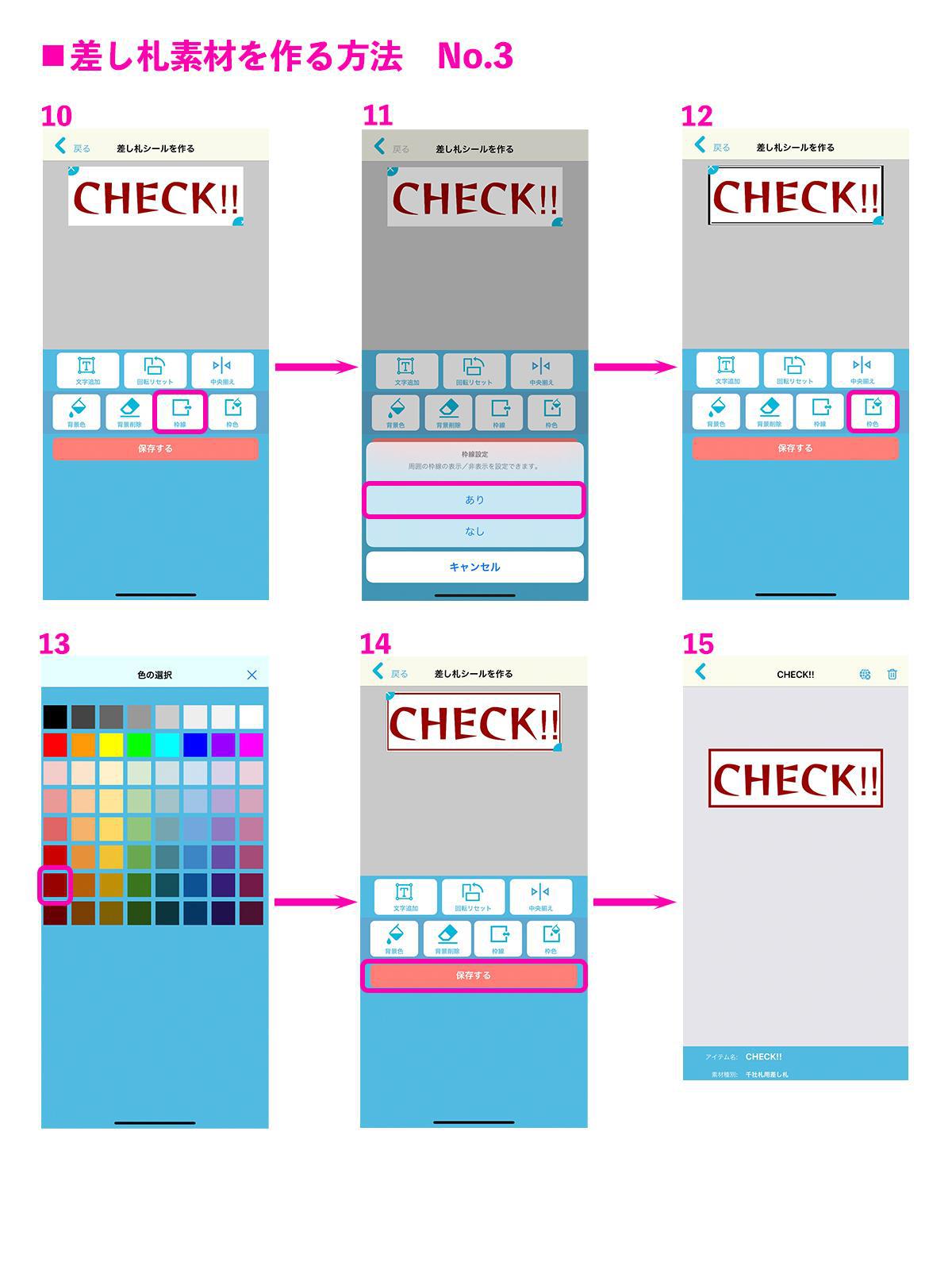
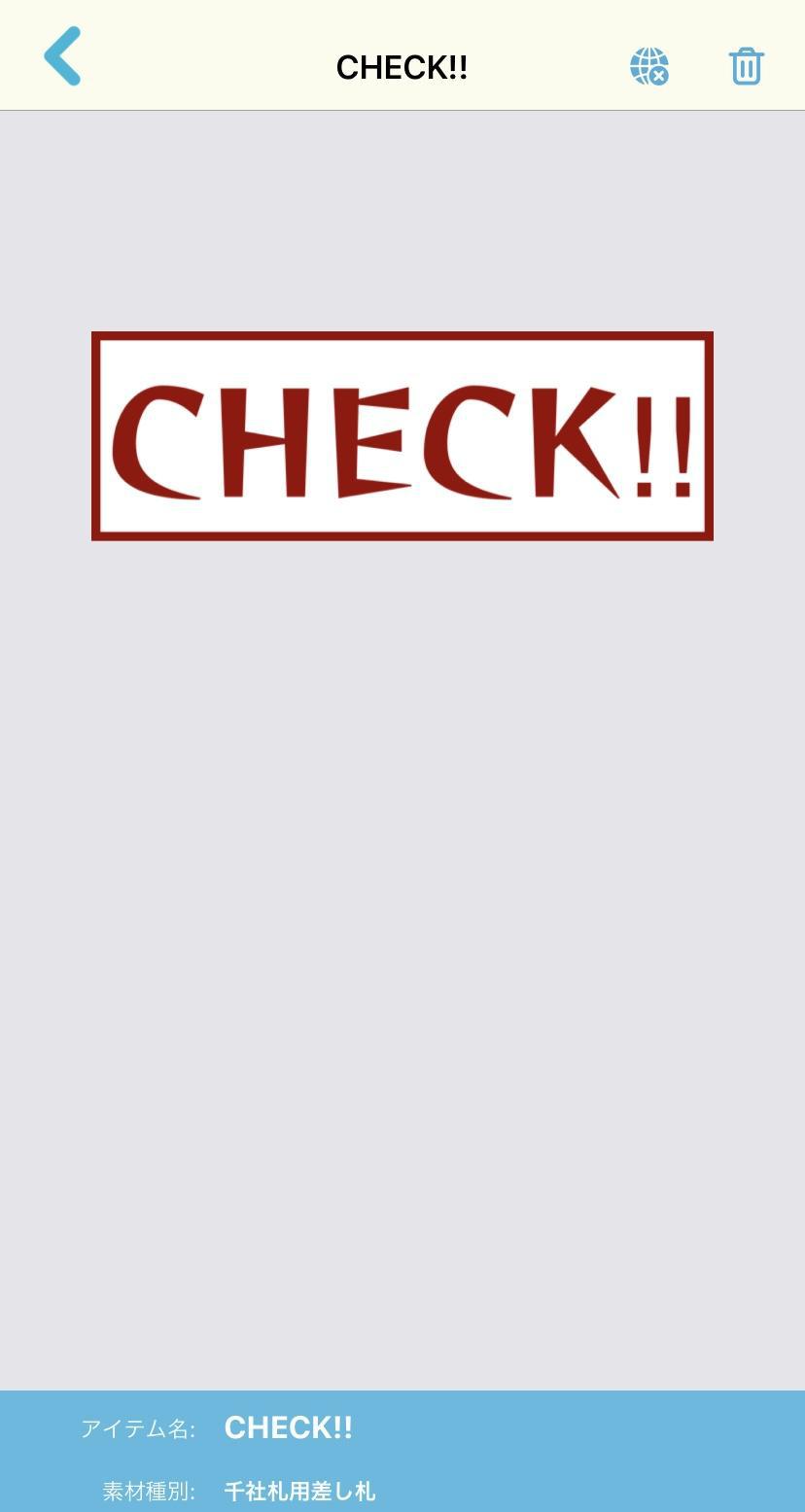
あっという間に二つの素材ができあがりました!
これを使って千社札を完成させていきますよーっ。
千社札を完成させよう!
①またまたトップ画面に戻り、【千社札】から【千社札を作る】に進みましょう。
シールサイズはPOPなので特大札を選びました。
次はパターン数を選びます。同じ内容で2枚作りたいので、僕は1パターンで作成します。
バリエーションを増やしたい方は、特大の場合は2パターンまで作れます!
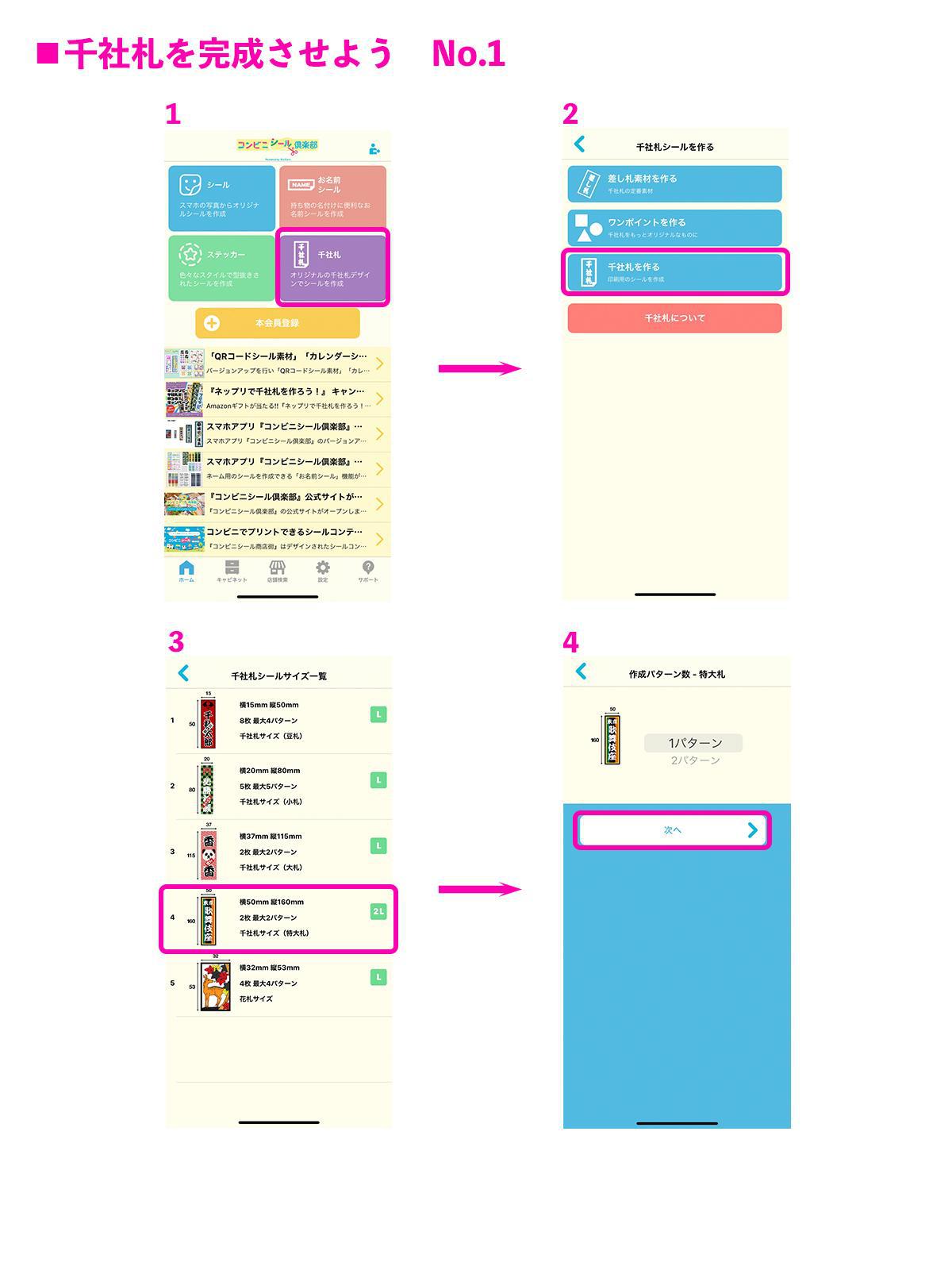
②編集していきましょう。
まずは背景のカラーとパターン(柄)を選びます。背景パターンも種類と柄のサイズが豊富なので選ぶのに迷ってしまいますね。
でも楽しい。笑
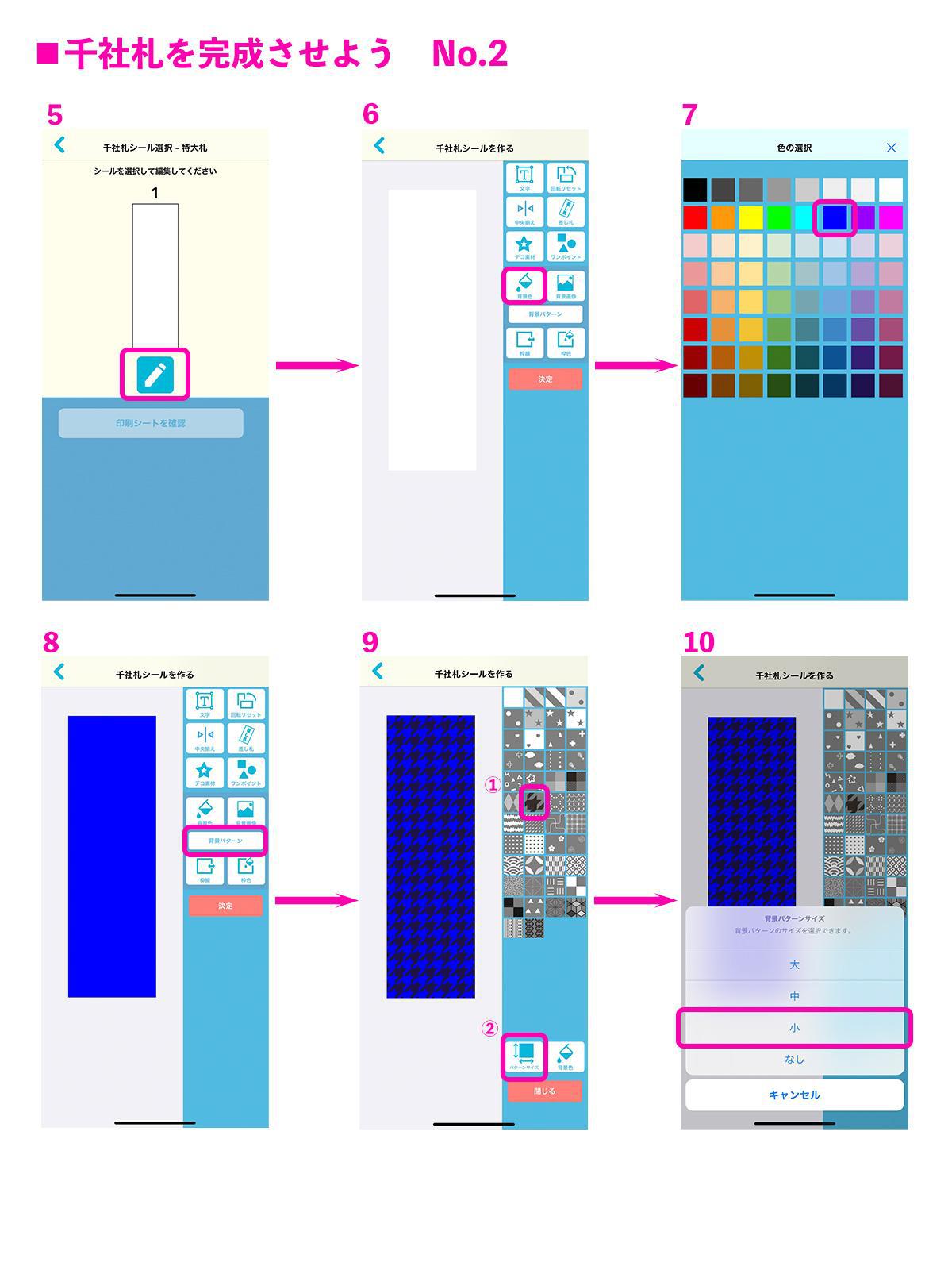
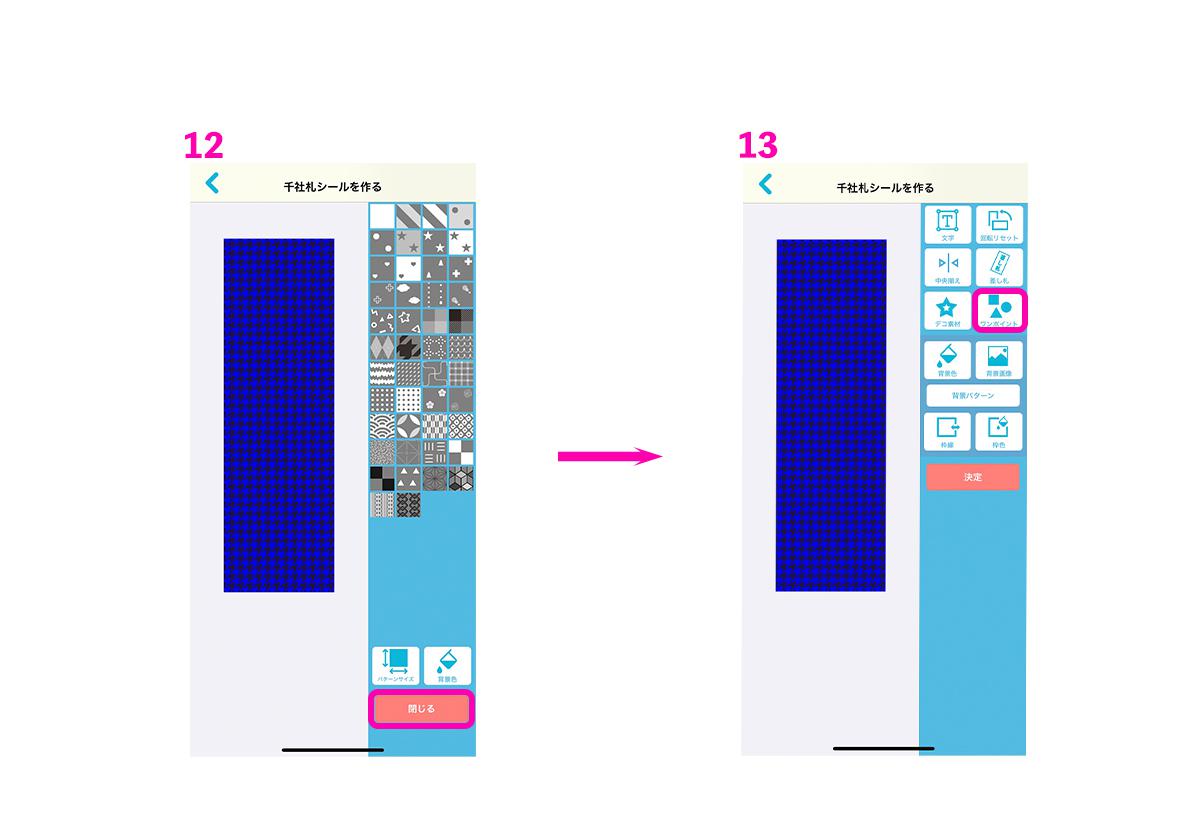
③いよいよさっき作ったQRコード素材を配置していきます!
最終的に横型のデザインにするので、素材を配置するときは完成を想定し、回転して配置していきます。
【ワンポイント】から素材を選択し、好きな位置に配置しましょう。配置方法は前回のvol.4と同じ方法なのでどんどん説明していきますよー!
④続けて、差し札素材を配置しましょう。
【差し札】から素材を選択し、③と同じ要領で配置していきましょう。
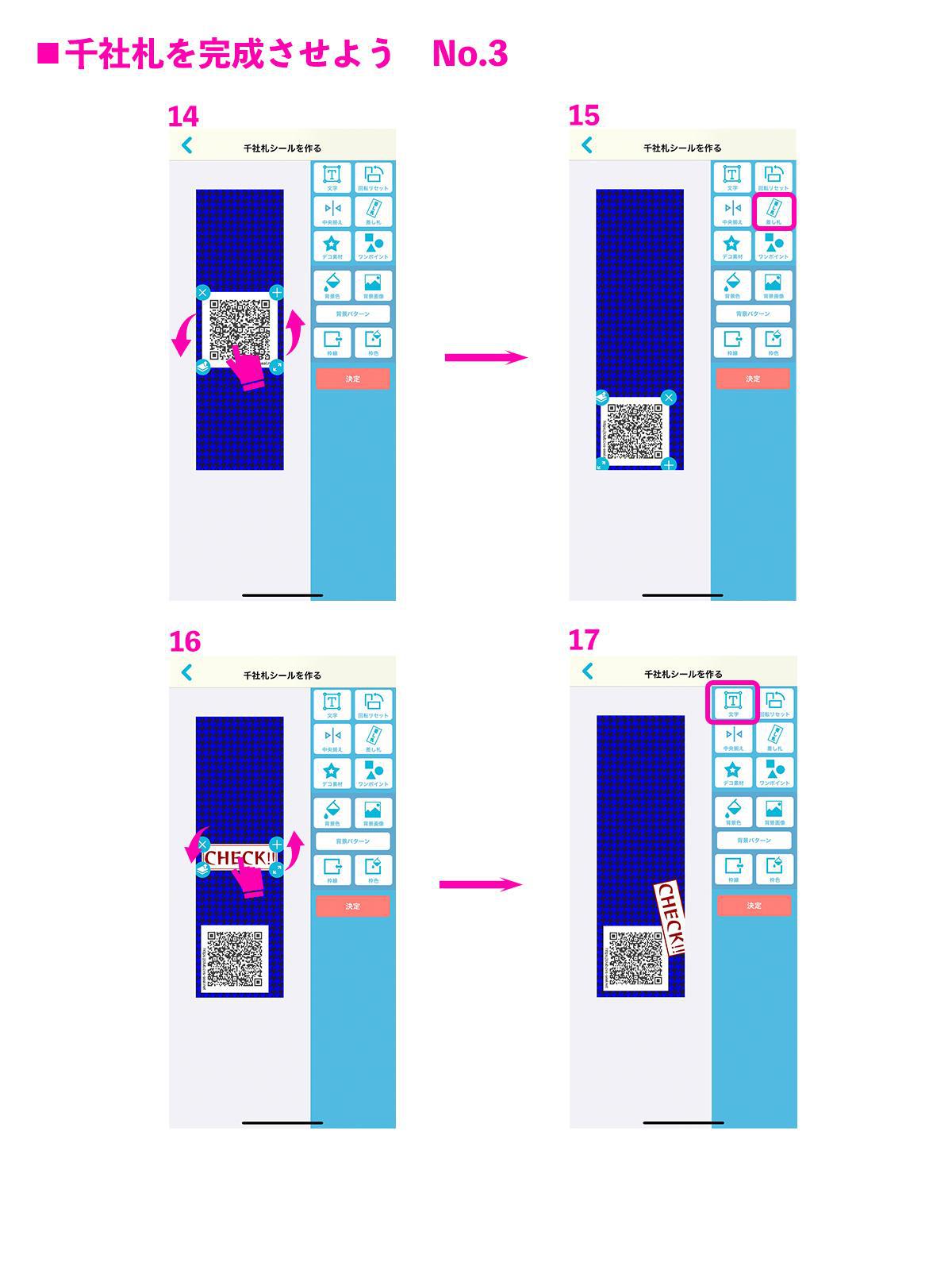
斜めに配置してみたり試すのも楽しいですよね!!
⑤フォントとカラーを選んで文字を入れていきましょう。
今回も横文字で入力したいので一文字ずつ作成し配置していきます。
一気にいきますよーーー!
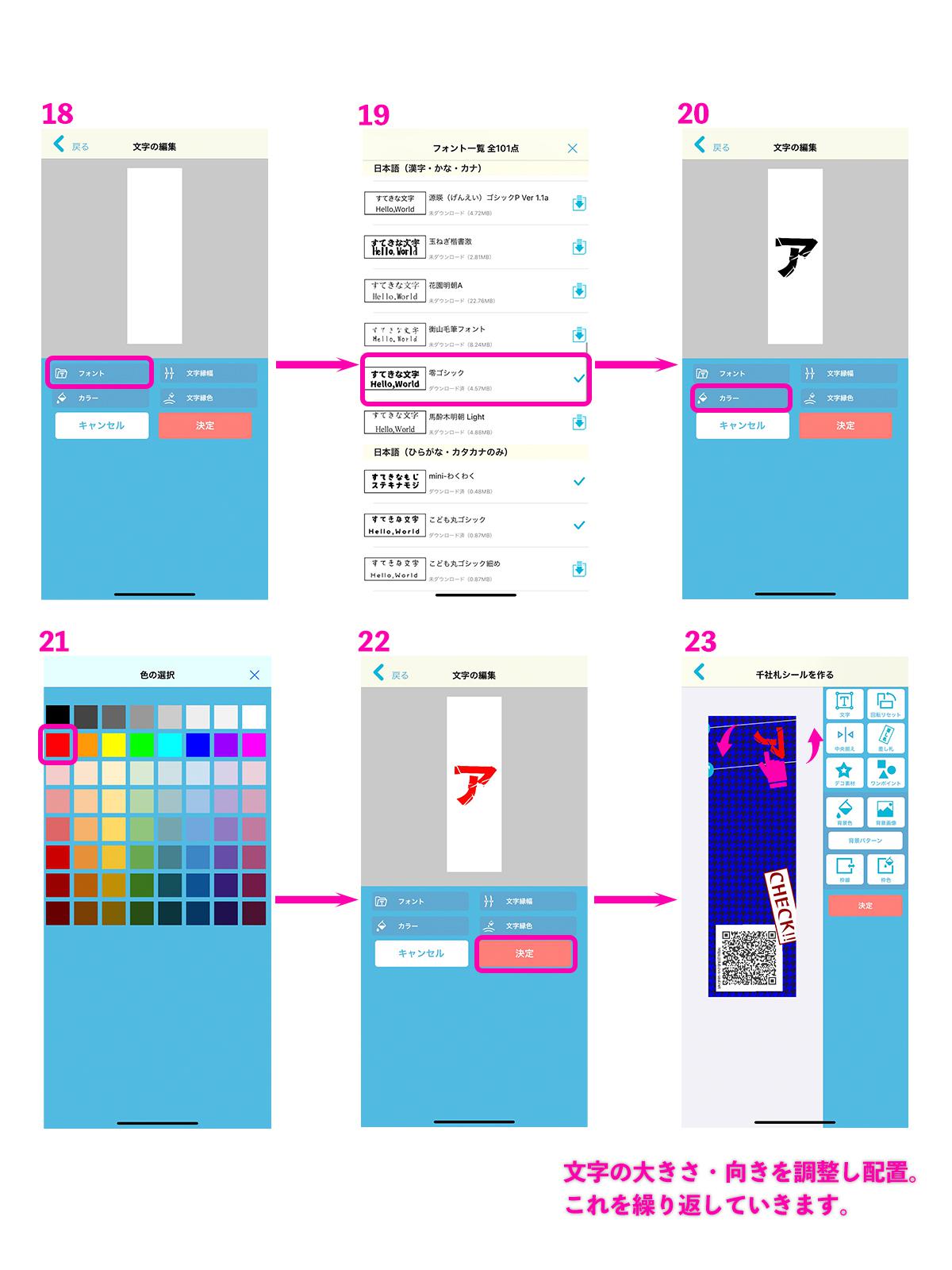
フォントは零ゴシックを使用しました。
少し掠れた感じがパンクロックの雰囲気に合っていてお気に入りです。
完成したら【印刷シートを確認】に進んで完成イメージを確認しましょう!
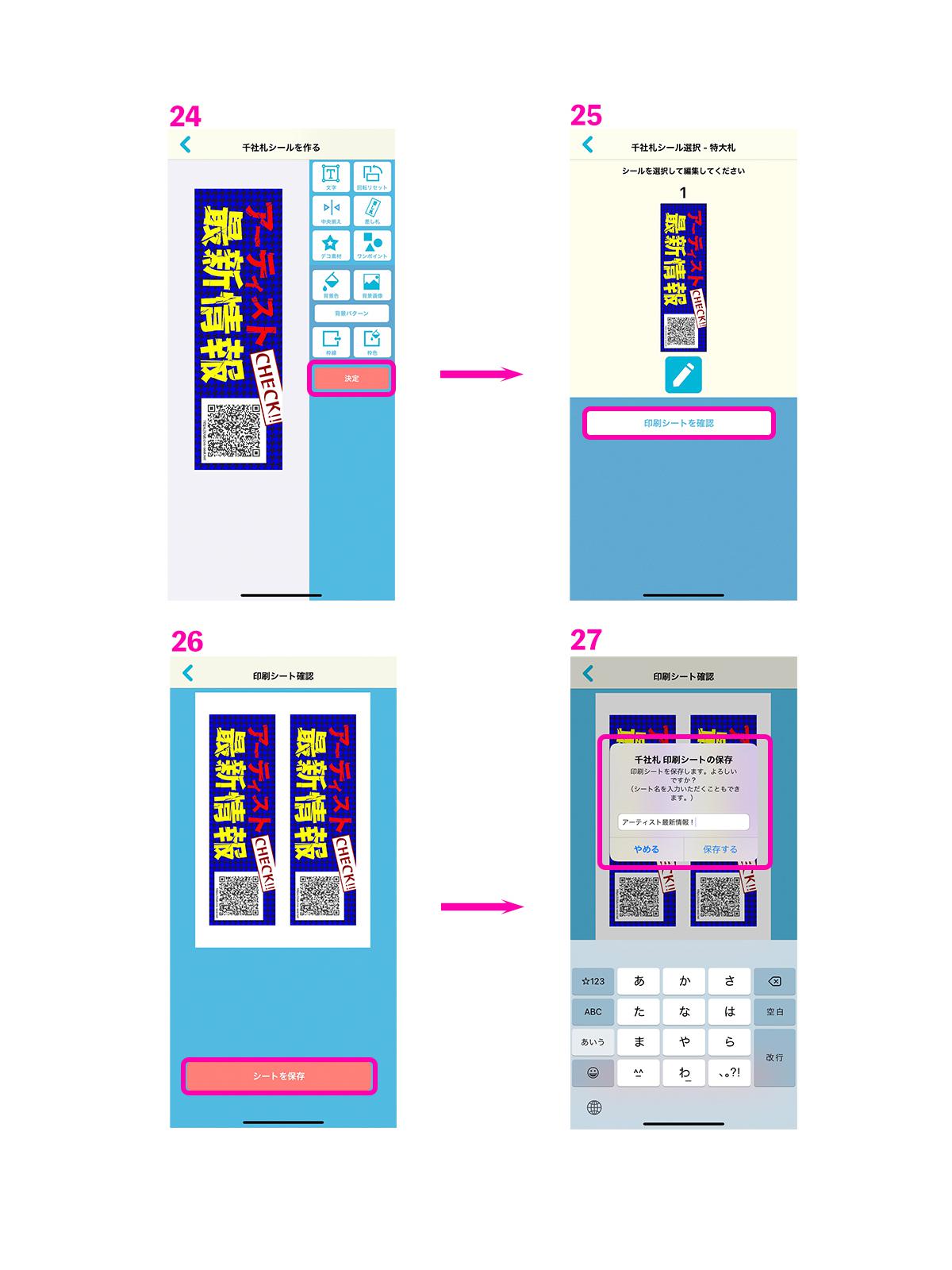
保存して完成したイメージはこんな感じ。

アプリで作ったとは思えないクオリティですよね??
先輩も感動してました!
まとめ
応用編はいかがでしたか?
ポイントをまとめると。。。
- 情報発信したい時は、新機能【QRコード素材】を活用しましょう。
- デザインにアクセントをつけたい時は、【差し札素材】を作ってみましょう。
新機能の【QRコードシール素材】は千社札の他にも【シール】や【お名前シール】の機能でも活用出来るので是非色々なパターンで試してみて下さいね!
ではまたお会いしましょう!
次ページ >
コンビニシール倶楽部で推しネームキーホルダーを作ろう!
< 前ページ
コンビニシール倶楽部でTHANK YOUシールを作ろう!